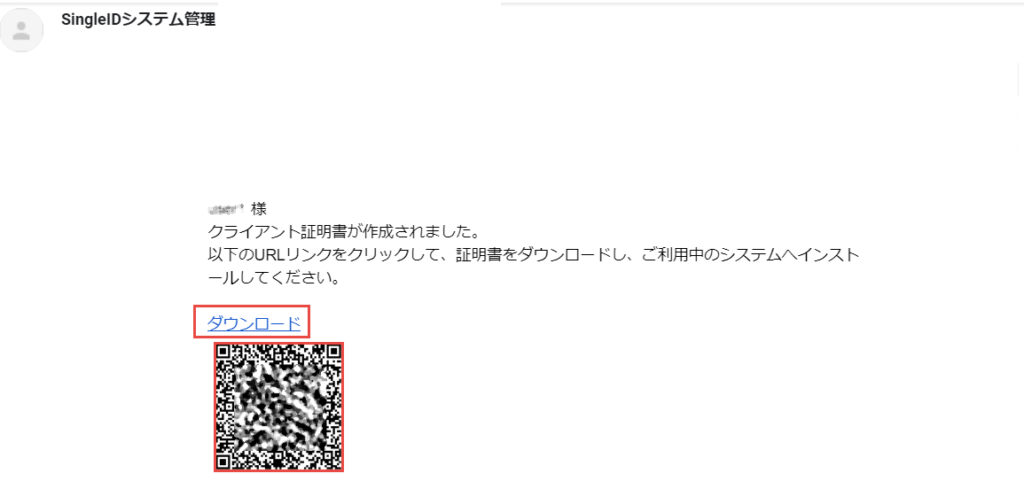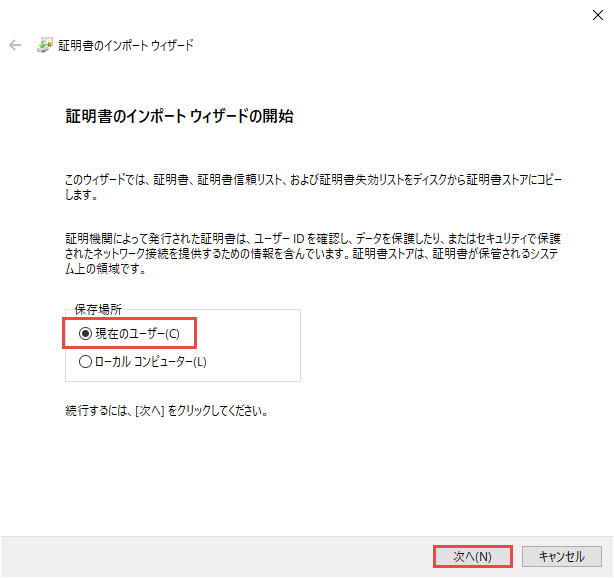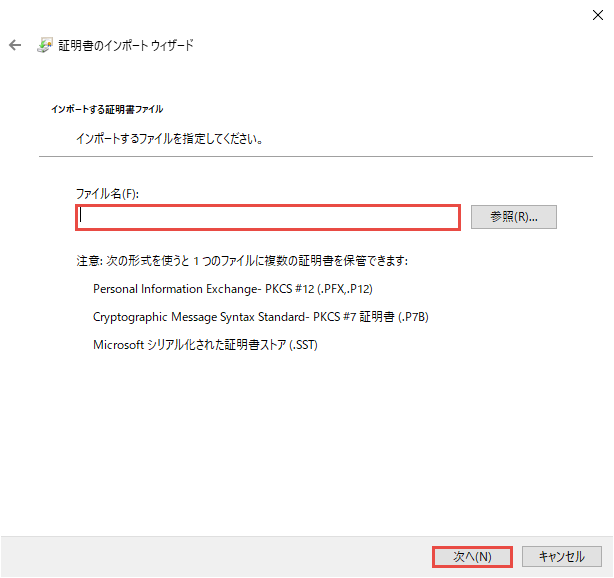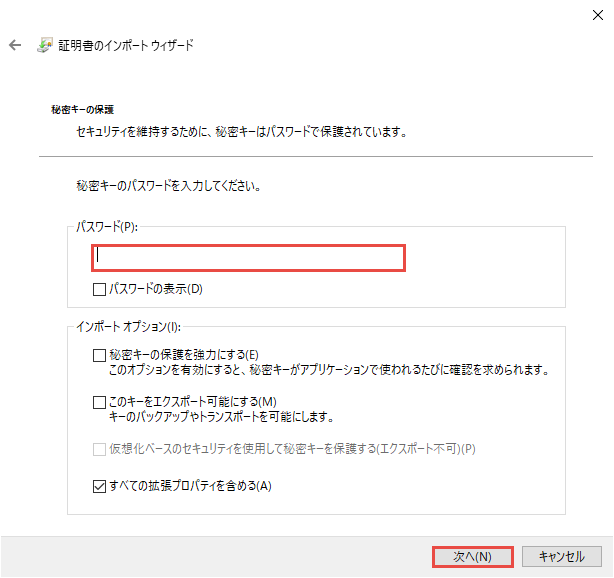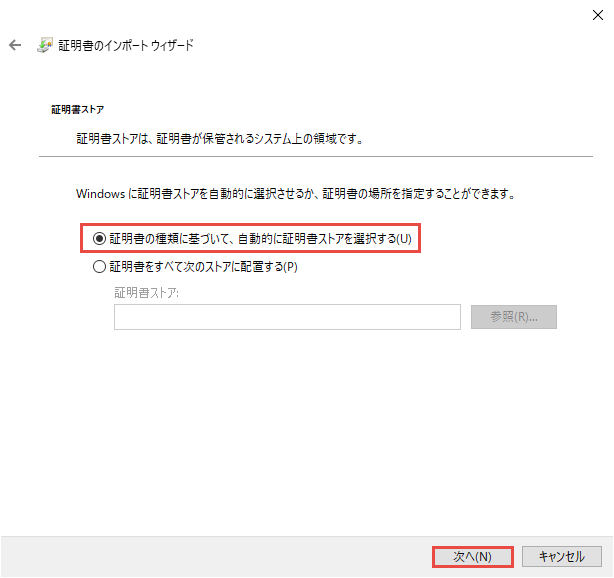Windows: クライアント証明書のインストール
- SingleIDシステム管理から届いたメールを開きます。
-
ダウンロードしたP12形式のクライアント証明書ファイルをダブルクリックします。
-
保存場所として現在のユーザーを選択し、次へボタンをクリックします。
-
ダウンロードしたP12形式のファイル名とパスが正しく入力されていることを確認し、次へボタンをクリックします。
-
パスワードに、クライアント証明書のパスワードを入力します。クライアント証明書のパスワードは、ユーザ名と同一です。(例:ユーザ名が、user1の場合、クライアント証明書のパスワードは、user1です。)次へボタンをクリックします。
-
証明書の種類に基づいて、自動に証明書ストアを選択するが選択されていることを確認し、次へボタンをクリックします。
-
完了ボタンをクリックし、証明書をインストールします。
-
クライアント証明書のインストールが成功しました。
以上で証明書のインストールは完了です。